本文教你怎样设置win7管理员权限
对于win7新用户,可能很多朋友在运行软件或者安装的时候,会经常遇到以管理员身份运行的窗口,对于用户来说,真的会有些烦恼,也很麻烦,为了帮助到大家解决设置win7管理员权限的困难,小编就向大家演示设置win7管理员权限的操作过程。
有时候在win7系统中删除一个文件时,总会提示“无管理员权限”,造成文件删除不了的问题。当我们发现某些文件无法修改时,我们就需要取得这个文件的管理员所有权,为帮助大家解决设置win7管理员权限的问题,小编特地整理了一篇关于设置win7管理员权限的教程。
关于怎么设置win7管理员权限图解
右键点击桌面“计算机”,选择“管理”。
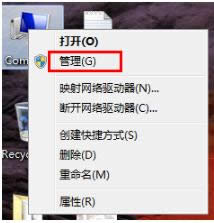
win7图解详情(1)
依此打开“计算机管理(本地)→ 系统工具→本地用户和组→用户”,在右侧找到“Administrator”,双击打开。
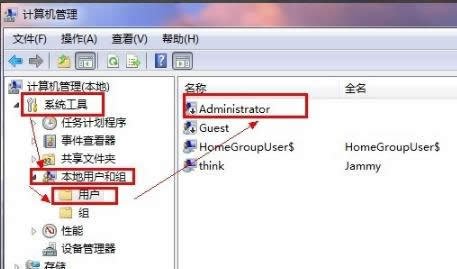
win7图解详情(2)
去掉“账户已禁用”前的“√”,点击应用,再点击确定。
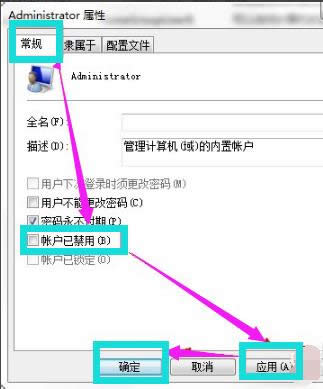
win7图解详情(3)
对部分快捷方式软件以管理员身份运行:
在快捷方式图标,右键点击,选择属性
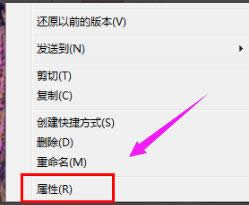
win7图解详情(4)
打开页面,选择快捷方式栏目,点击下方的“高级”按钮
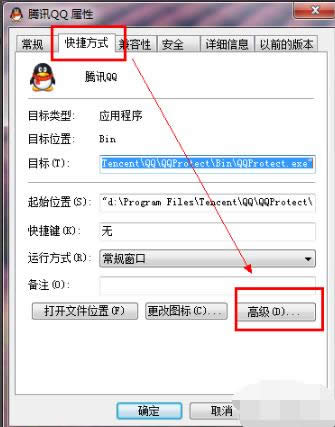
win7图解详情(5)
选择“以管理员身份运行”,前面打“√”,应用,确定
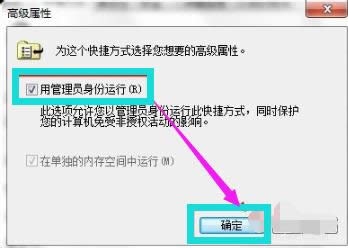
win7图解详情(6)
对部分程序以管理员身份运行 :
右键单击该运行的程序图标,选择属性
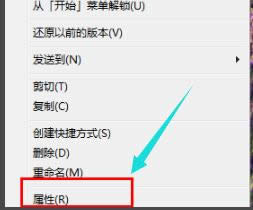
win7图解详情(7)
切换到“兼容性”栏目,选择“以管理员身份运行此程序”,应用,确定
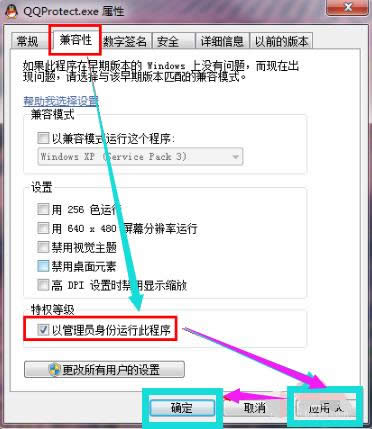
win7图解详情(8)
以上就是怎么设置win7管理员权限的操作步骤了。
建议采用第一种方法,对所有程序都以管理员身份运行,以后在安装、运行程序的时候,就不会再出现弹窗提示运行。
……
下载win7系统应用使用,安卓用户请点击>>>win7系统应用
下载win7系统应用使用,IOS用户请点击>>>IOS win7系统应用
扫描二维码,直接长按扫描哦!


















